
Reparo de fotos com IA
Repare suas fotos, melhore a qualidade e restaure momentos preciosos com uma solução baseada em IA.
26/07/2022 • Arquivado para: Backup de dados • Soluções comprovadas
Uma das coisas que as pessoas mais temem é a perda acidental de dados. Sejam vídeos, fotos, jogos, documentos, etc., esses cenários são difíceis de lidar. Para evitar isso, sempre precisamos fazer backup de nossos arquivos. Existem duas maneiras de fazer isso. Uma é fazer backup do seu computador na nuvem e a outra é usar um programa de backup local.
Neste artigo, você vai aprender como fazer backup do seu computador na nuvem. Você vai conferir quais arquivos você deve fazer backup na nuvem, a plataforma na qual o serviço é oferecido e as limitações. A partir dessas limitações, você aprenderá mais sobre a importância de um programa de backup local.
A primeira coisa que você precisa saber antes de saber como fazer backup de dados na nuvem é saber quais são os dados que você poderá fazer o backup. A maioria das pessoas não sabem quais os tipos de dados que poderão fazer backup na nuvem. Elas simplesmente selecionam qualquer arquivo e fazem backup usando uma ferramenta de backup em nuvem.
Os arquivos dos quais você pode fazer backup na nuvem dependem do tipo e do tamanho. Existem muitos tipos de arquivos, e discutiremos cada um com base se é possível fazer backup deles na nuvem.
Um documento é um arquivo com uma extensão como DOCX, DOC, PDF, etc. Esses documentos têm um tamanho pequeno e normalmente ficam na pasta "Documento" do seu computador. Como você pode perder facilmente esses documentos e o tamanho é pequeno, é importante fazer backup deles usando o backup em nuvem.
Uma das coisas mais dolorosas é perder memórias em termos de fotos. Imagens são arquivos com as extensões JPG, PNG, JPEG, etc. Devido à facilidade de perder fotos por infecção de malware, estes são arquivos importantes que você deve fazer backup.
Vídeos são arquivos muito delicados. Pode ocorrer infecção de vírus devido à transferência de um computador para outro ou de um dispositivo de armazenamento para outro. Portanto, você deve fazer backup deles. No entanto, dependendo do tamanho, pode haver uma limitação no número de vídeos que você pode fazer backup.
Arquivos de programas é uma pasta que contém arquivos de todos os seus programas. Vai depender de muitos fatores para você fazer backup desta pasta.
Normalmente, você não precisa copiar arquivos desta pasta para outro computador. Portanto, fazer backup dela pode ser inútil, pois, em última análise, você precisará reinstalar esses programas.
No entanto, em alguns casos, você pode copiar essas pastas/fazer backup delas. Alguns exemplos são os jogos baixados dos diretórios Steam e Battle.net.
Embora você possa pensar que é ideal fazer backup de qualquer coisa em um computador, acredito que você esteja errado. Dessa forma, você pode fazer backup de qualquer coisa em um computador, mas existem alguns arquivos que você não precisa fazer backup.
Uma coisa interessante sobre os backups na nuvem é que você pode acessá-los em outro computador. No entanto, alguns arquivos só podem ser executados em um sistema. Ao copiá-los, você não pode acessá-los em outros sistemas - um bom exemplo são os arquivos de sistema do Windows.
Você pode fazer backup desses arquivos, mas em outros sistemas, eles serão inúteis. Portanto, não são adequados para backup em nuvem.
Depois de conhecer os arquivos para fazer backup na nuvem, o próximo passo é conhecer as plataformas que fornecem serviços de backup em nuvem para PC. Nesta seção, vamos falar sobre três plataformas populares nas quais você pode fazer backup na nuvem. Apresentaremos os recursos, preço, limite de armazenamento e os dispositivos suportados.
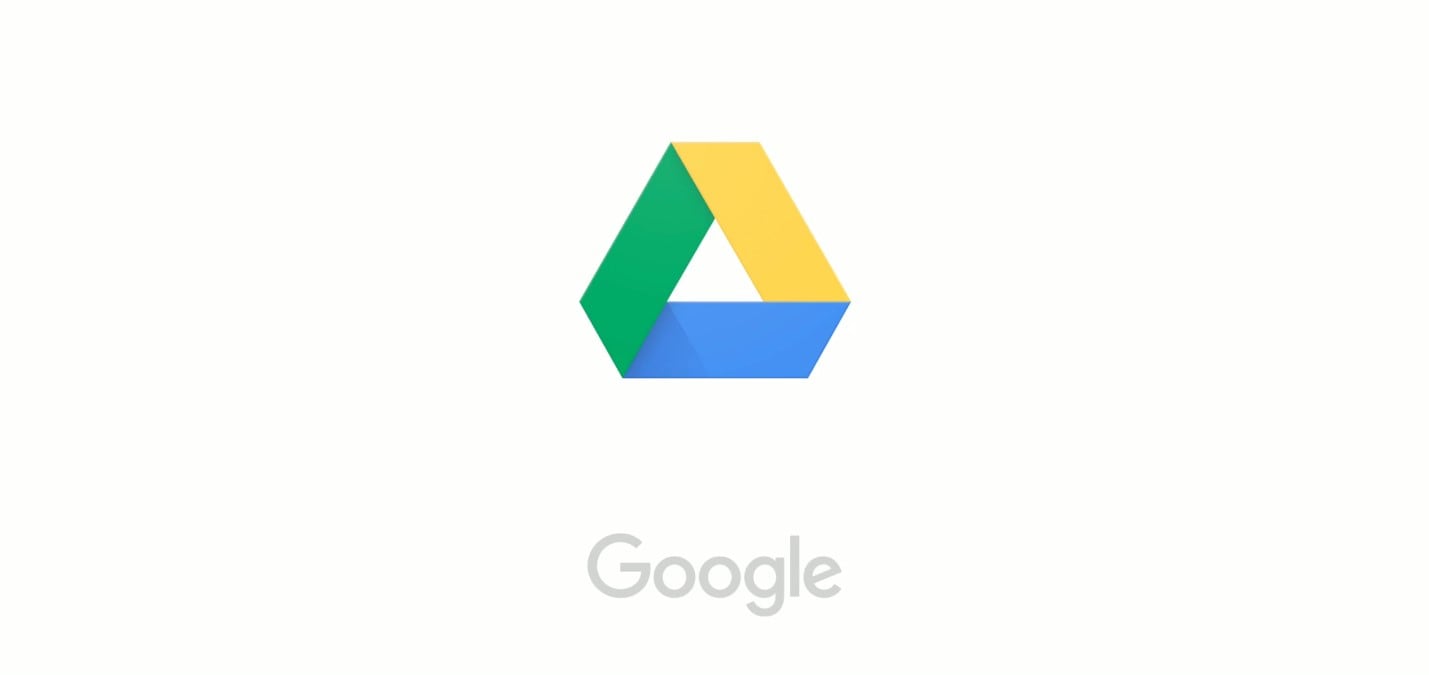
| Preço: | $1,55/mês, $2,99/mês. |
| Tamanho de armazenamento: | 15GB, 100GB e 2TB. |
| Dispositivos compatíveis: | Windows, MacOS, Android e iOS. |
O Google Drive oferece um dos melhores serviços de armazenamento em nuvem do mundo. É um dos serviços mais usados para fazer backup do computador na nuvem. Ele tem muitos recursos, como um link direto para muitos outros aplicativos, como Google Docs, Google Sheets e Google Slides.
O Google Drive possui três planos de armazenamento: 15 GB, 100 GB e 2 TB. O plano de 15Gb é gratuito, tornando-se a plataforma ideal para muitos usuários de smartphones. No entanto, os 100 GB custam $1,59/mês ou $15,99/ano. O plano de 2TB custa $2,99/mês ou $79,99/ano. O Google Drive também permite acesso offline a arquivos, opções de pesquisa avançada, visualização e controle de versão de arquivos.
A propósito, você pode aprender como corrigir o erro de backup e sincronização do Google Drive em outro de nossos artigos.
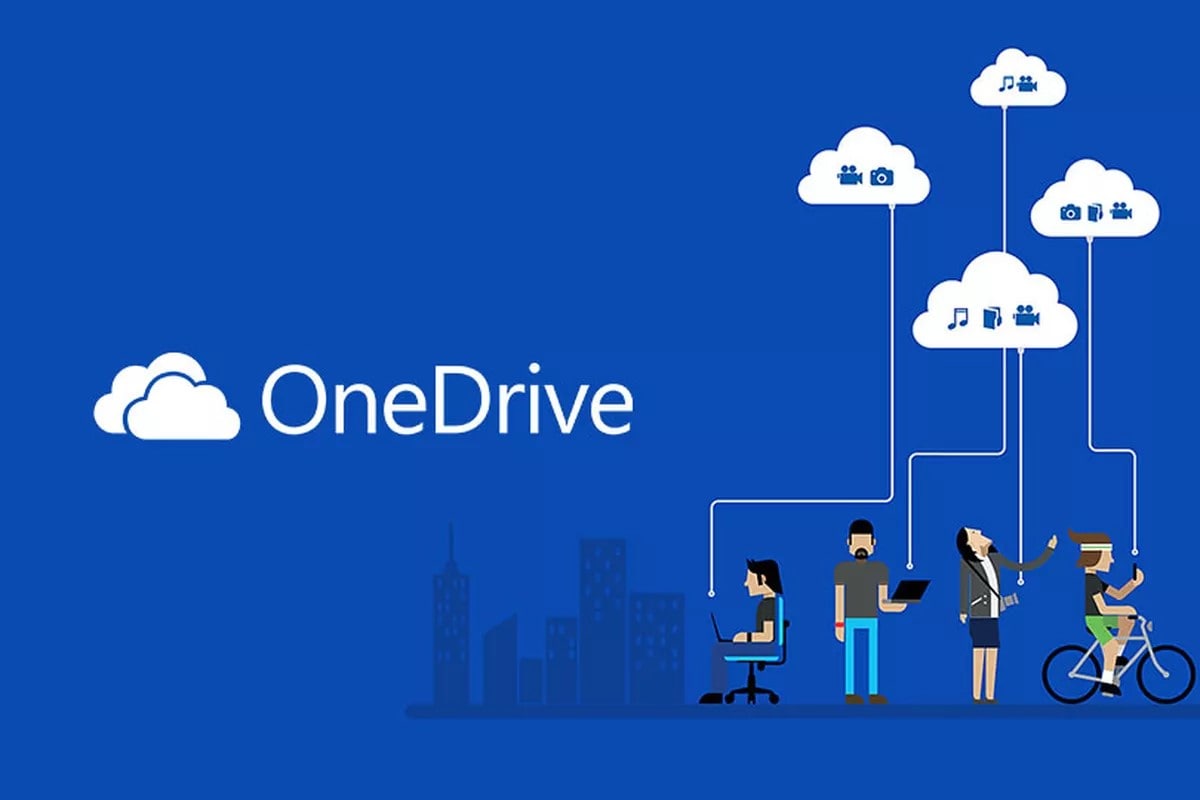
| Preço: | Grátis, $2/mês, $ 6,99/mês. |
| Tamanho de armazenamento: | 5GB, 100GB e 1TB. |
| Dispositivos compatíveis: | Windows, MacOS, Android e iOS. |
O OneDrive é outra ótima plataforma para fazer backup do computador na nuvem. Este provedor de armazenamento em nuvem é muito bom. No entanto, o preço é um pouco elevado.
O OneDrive oferece três planos de armazenamento: 5 GB, 100 GB, 2 TB. O armazenamento de 5 GB é gratuito, enquanto os de 100 GB e 1 TB custam $1,99 e $6,99 por mês. O plano de armazenamento de 1 TB vem com todos os aplicativos do Office 365.
O OneDrive tem boa integração com outros produtos no Windows. Você pode acessá-lo facilmente em seu sistema como uma pasta e usá-lo para armazenar arquivos do Office. Além disso, confira este artigo se você tiver problemas para sincronizar arquivos com o OneDrive.
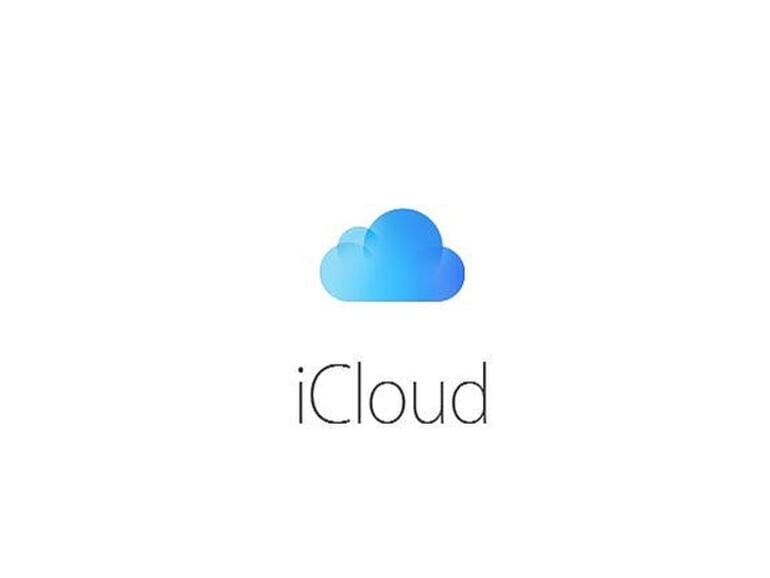
| Preço: | $1,55/mês, $2,99/mês. |
| Tamanho de armazenamento: | 15GB, 100GB e 2TB. |
| Dispositivos compatíveis: | Windows, MacOS e iOS. |
O iCloud é uma plataforma onde você pode fazer backup do computador na nuvem. Enquanto as outras duas possuem mais suporte para Android, Windows e Apple, o iCloud foi desenvolvido para a Apple. Possui suporte para Windows, no entanto, é mais para navegador.
Os planos de armazenamento do iCloud são: 5 GB, 50 GB, 200 GB e 2 TB. Os 5 GB são gratuitos para quem usa o sistema operacional iOS ou Mac. Os 50GB custam $0,99, 200GB custam $ 2,99 e 2 TB custa $9,99 ao mês. Esses planos de armazenamento são para dispositivos Apple. A diferença para o plano do Windows é que possui apenas um 1GB.
O iCloud tem menos recursos quando você o compara com o Google Drive e o OneDrive. No entanto, possui maior segurança. Por exemplo, ele usa autenticação de dois fatores durante o login.
Tem um aumento no uso de serviços em nuvem, como os listados acima atualmente. No entanto, existem algumas limitações no backup da nuvem. Aqui vamos discutir alguns motivos.
A velocidade da Internet é um fator muito importante na hora de fazer backup do computador para a nuvem. Se os arquivos que você deseja fazer backup forem grandes, pode levar muito tempo para carregar no servidor, dependendo da velocidade da Internet. De modo que pode levar a mesma quantidade de tempo para baixar esses arquivos depois de fazer o backup.
Quando você faz backup do computador para a nuvem, seus arquivos não estão sob sua supervisão. Isso significa que ficam são vulneráveis a ataques de hackers. A internet não é um lugar muito seguro, sinônimo de perda furtiva de dados confidenciais.
Existe problema de privacidade quando fazemos backup do computador para a nuvem. É muito importante quando fazemos backup de arquivos confidenciais. Ao fazer backup desses arquivos, qualquer violação de segurança pode colocá-lo em risco em um servidor de terceiros.
O custo é uma das razões pelas quais muitas pessoas não fazem backup na nuvem. A partir dos três exemplos que discutimos acima, podemos ver uma tendência no valor que as pessoas pagam por mês pelo serviço.
Embora o backup em nuvem seja uma coisa ideal, essas limitações fazem com que o programa de backup local seja melhor. Na verdade, com um programa de backup local, como o Backupper, você não precisa fazer backup em nuvem.
Existem dois tipos de processos de backup. O proeminente é aquele que abordamos desde o início deste artigo, ou seja, armazenamento em nuvem. No entanto, existe um sistema de backup local onde você pode armazenar seus arquivos.
Existem programas embutidos disponível para esses fins em cada sistema operacional. Por exemplo, o Windows possui o Backup do Windows e o iOS possui o Time Machine. Embora os dois programas sejam bons, eles oferecem poucos recursos o que reduz a eficiência do processo de backup. Portanto, é melhor usar programas de terceiros como o UBackit. Como qualquer outro programa de backup local, o UBackit tem as seguintes vantagens:
Este programa de backup local permite que os usuários façam backup de seus arquivos facilmente em um dispositivo de armazenamento local, ao contrário da nuvem. Existem muitos dispositivos de armazenamento nos quais você pode fazer isso. Abaixo estão as três formas mais populares.
O tamanho do disco rígido é o principal determinante do número e tamanho dos arquivos que você pode fazer backup. Existem muitos tipos de discos rígidos. O Backupper possui muitos recursos que podem ajudar a suavizar o processo. Os principais exemplos são:
O pen drive é outra opção de armazenamento local que você pode usar. No entanto, eles têm uma limitação devido ao seu tamanho. Mas, você pode facilmente fazer backup de seus arquivos sem encontrar nenhum problema.
Você também pode fazer backup de seus arquivos usando dispositivos NAS. Dispositivos NAS (Network-attached Storage) são armazenamentos de dados baseados em arquivos conectados a uma rede composta por outros dispositivos. Você também pode sincronizar os arquivos com um serviço de nuvem.
Geralmente, o processo de backup de qualquer programa de backup é por demanda. Isso significa que você tem que realizar manualmente todas as vezes. No entanto, com o Backupper, o processo é automático. Portanto, você pode desfrutar de um plano de backup completo, incremental ou diferencial, dependendo do que deseja.
Depois de fazer o backup, o programa de backup local permitirá que você restaure esses arquivos com facilidade e rapidez. Você não precisa de uma conexão com a internet para isso. Portanto, tem uma vantagem sobre o armazenamento em nuvem.
O armazenamento em nuvem e o programa de backup local são as duas maneiras principais de fazer backup no PC. Para entender melhor, este artigo mostra como fazer backup de seu computador para a nuvem e sobre os arquivos que podem ser copiados para o armazenamento na nuvem. Para simplificar o processo de backup, você pode usar um programa de backup local, como o UBackit. Este artigo também fala sobre as diferentes vantagens de usar este programa de backup local.
Confira logo abaixo algumas perguntas que podem ser úteis para lidar com os dois métodos de backup.
1. Quando devo usar o programa de backup em vez dos serviços de backup em nuvem?
2. Preciso baixar arquivos ao usar o backup em nuvem?
3. Quais são os diferentes tipos de backup?
Luís Santos
chief Editor